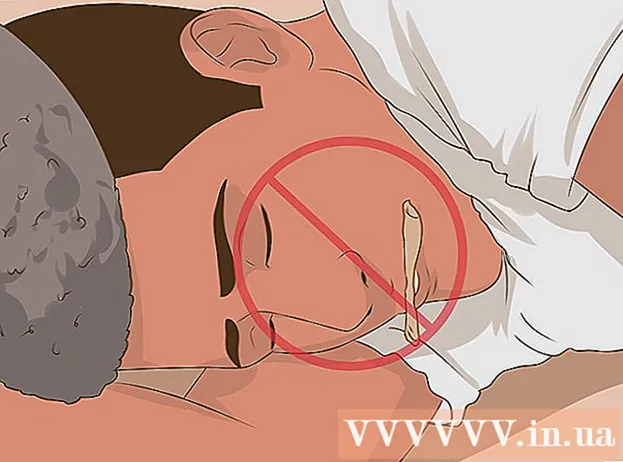Müəllif:
Clyde Lopez
Yaradılış Tarixi:
22 İyul 2021
YeniləMə Tarixi:
1 İyul 2024
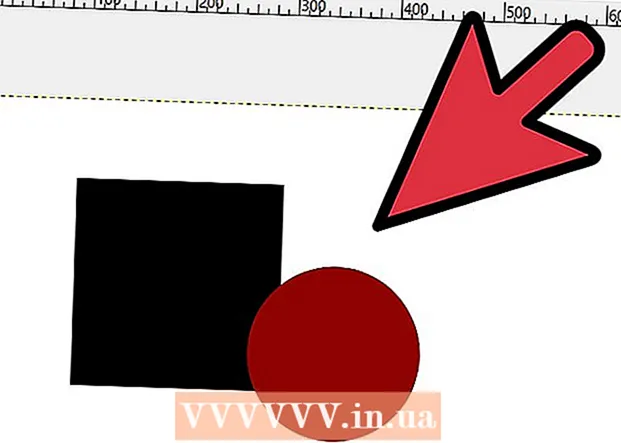
MəZmun
GNU Şəkil Manipulyasiya Proqramı və ya sadəcə "GIMP" pulsuz açıq mənbə şəkil redaktə proqramdır. Proqram, müxtəlif mürəkkəblikdəki rəqəmsal görüntülərdə dəyişiklik etməyə imkan verən bir çox funksiyaya malikdir. Məşhur Adobe Photoshop proqramı kimi, GIMP də istifadəçilərə bir neçə təbəqədə şəkillər yaratmağa imkan verir. Hər təbəqədə üç rəngli kanal və şəffaflığı idarə edən bir alfa kanalı var. Beləliklə, şəkillər hər biri ümumi görüntünün kiçik bir hissəsini ehtiva edən "laylı" təbəqələrdən ibarət ola bilər. Bu yazıda GIMP -də təbəqələrin necə əlavə olunacağını və proqramın bütün xüsusiyyətlərindən necə istifadə edəcəyinizi göstərəcəyik.
Addımlar
 1 GIMP açın. Windows -da Başlat menyusundan GIMP simgesinə gedin və ya masaüstünüzdəki qısa yolu seçin. Mac OS X-də, Proqramlar qovluğundakı GIMP simgesini iki dəfə vurun.
1 GIMP açın. Windows -da Başlat menyusundan GIMP simgesinə gedin və ya masaüstünüzdəki qısa yolu seçin. Mac OS X-də, Proqramlar qovluğundakı GIMP simgesini iki dəfə vurun. 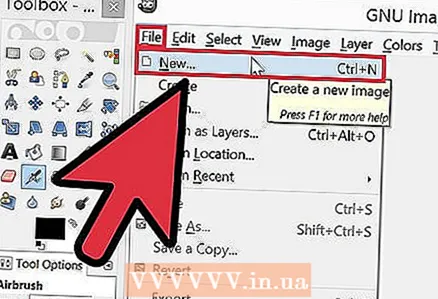 2 Yeni bir şəkil yaradın. Bunu etmək üçün tapşırıq çubuğundakı Fayl düyməsini basın və sonra Yeni seçin. Görünüşün ölçülərini göstərməyiniz lazım olan bir informasiya qutusu görünəcək. İstədiyiniz ölçüləri seçin və sonra şəkil yaratmaq üçün "OK" düyməsini basın.
2 Yeni bir şəkil yaradın. Bunu etmək üçün tapşırıq çubuğundakı Fayl düyməsini basın və sonra Yeni seçin. Görünüşün ölçülərini göstərməyiniz lazım olan bir informasiya qutusu görünəcək. İstədiyiniz ölçüləri seçin və sonra şəkil yaratmaq üçün "OK" düyməsini basın.  3 Daxili qatların göründüyünə əmin olun. İşlədiyiniz görüntünün təbəqələrini idarə etmək üçün sətiraltı təbəqələrdən istifadə etməlisiniz. Varsayılan olaraq, təbəqələr pəncərəsi açıqdır və tətbiq pəncərəsinin sağ tərəfində yerləşir.Əks təqdirdə, əsas alətlər çubuğundakı Pəncərəni vurun və Daxili Windows seçin. Görünən menyuda "Layers" seçin.
3 Daxili qatların göründüyünə əmin olun. İşlədiyiniz görüntünün təbəqələrini idarə etmək üçün sətiraltı təbəqələrdən istifadə etməlisiniz. Varsayılan olaraq, təbəqələr pəncərəsi açıqdır və tətbiq pəncərəsinin sağ tərəfində yerləşir.Əks təqdirdə, əsas alətlər çubuğundakı Pəncərəni vurun və Daxili Windows seçin. Görünən menyuda "Layers" seçin. - Varsayılan olaraq, yeni şəkillər "Hekayə" adlı tək bir təbəqədən yaradılır. Sağdakı təbəqələr siyahısında görünməlidir.
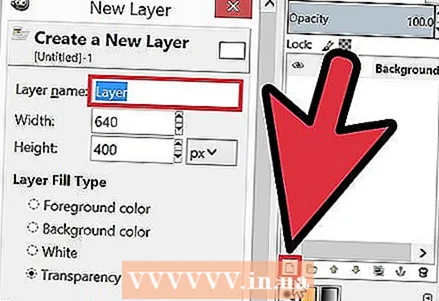 4 Şəkilə yeni bir qat əlavə edin. Layers pəncərəsindəki kiçik Yeni Layer simgesini tıklayaraq və ya görev çubuğunda Layers menyusundan New Layer seçərək bunu edə bilərsiniz. Sonra qatın adını, ölçüsünü və rəngini göstərməyinizi xahiş edən bir informasiya qutusu görünəcək. Bütün bu parametrləri daha sonra dəyişə biləcəyinizi unutmayın. Yeni bir təbəqə əlavə etmək üçün "OK" düyməsini basın.
4 Şəkilə yeni bir qat əlavə edin. Layers pəncərəsindəki kiçik Yeni Layer simgesini tıklayaraq və ya görev çubuğunda Layers menyusundan New Layer seçərək bunu edə bilərsiniz. Sonra qatın adını, ölçüsünü və rəngini göstərməyinizi xahiş edən bir informasiya qutusu görünəcək. Bütün bu parametrləri daha sonra dəyişə biləcəyinizi unutmayın. Yeni bir təbəqə əlavə etmək üçün "OK" düyməsini basın.  5 Hər bir təbəqəyə məzmun əlavə edin. Şəkilinizin bir hissəsini ayrı bir təbəqəyə əlavə etsəniz, görüntünün bir hissəsini bir -birindən asılı olmayaraq köçürə və ya düzəldə bilərsiniz, bu səbəbdən təbəqələr çox faydalıdır. Bunu etmək üçün əvvəlcə qatların siyahısında adını tıklayaraq istədiyiniz təbəqəni seçin. Və sonra əsas mərhələyə məzmun (mətn, gradient və s.) Əlavə edin. Məzmun bu qatla əlaqələndiriləcək.
5 Hər bir təbəqəyə məzmun əlavə edin. Şəkilinizin bir hissəsini ayrı bir təbəqəyə əlavə etsəniz, görüntünün bir hissəsini bir -birindən asılı olmayaraq köçürə və ya düzəldə bilərsiniz, bu səbəbdən təbəqələr çox faydalıdır. Bunu etmək üçün əvvəlcə qatların siyahısında adını tıklayaraq istədiyiniz təbəqəni seçin. Və sonra əsas mərhələyə məzmun (mətn, gradient və s.) Əlavə edin. Məzmun bu qatla əlaqələndiriləcək. 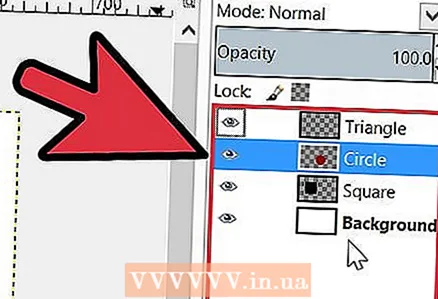 6 Şəkildəki təbəqələri uyğun gördüyünüz kimi düzün. Qatların sırası vacibdir. Məsələn, üst qat tamamilə qeyri -şəffaf olarsa, alt qat göstərilməyəcək. Görüntünüzdəki təbəqələrin sırasını dəyişdirmək üçün siyahıdakı qatın adını vurmalı və siyahıdan fərqli bir yerə sürükləməlisiniz. Siyahının yuxarı hissəsindəki təbəqələr ön planda, siyahının altındakı təbəqələr isə görüntünün arxa planında göstərilir.
6 Şəkildəki təbəqələri uyğun gördüyünüz kimi düzün. Qatların sırası vacibdir. Məsələn, üst qat tamamilə qeyri -şəffaf olarsa, alt qat göstərilməyəcək. Görüntünüzdəki təbəqələrin sırasını dəyişdirmək üçün siyahıdakı qatın adını vurmalı və siyahıdan fərqli bir yerə sürükləməlisiniz. Siyahının yuxarı hissəsindəki təbəqələr ön planda, siyahının altındakı təbəqələr isə görüntünün arxa planında göstərilir.  7 Hamısı budur.
7 Hamısı budur.
İpuçları
- GIMP Windows, Mac və Linux əməliyyat sistemlərində işləyə bilər. Mac OS X -də "X11" adlı başqa bir tətbiqdə işləməlisiniz, tətbiq GIMP quraşdırma faylı ilə gəlir.
Xəbərdarlıqlar
- Dosyanı şəkil formatında saxladığınız zaman təbəqələrin saxlanılmadığını unutmayın. Gələcəkdə təbəqələrinizlə işləməyə davam etmək üçün faylı ".xcf" formatında saxlamalısınız.
Sənə nə lazımdır
- Kompüter
- GIMP proqramı